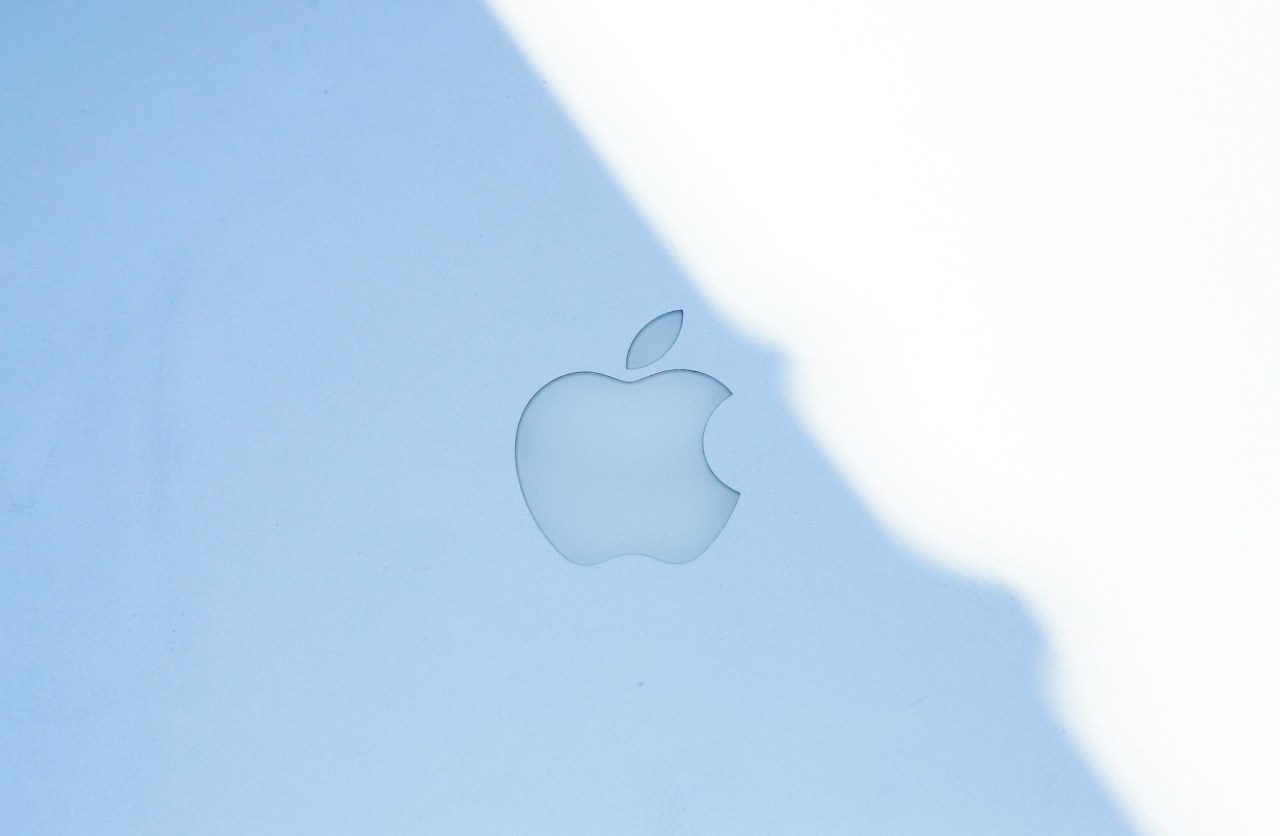Переезд на новый iPhone: как не потерять ни одного воспоминания в 2025 году
Вот он, этот особенный момент: в руках сверкает новый iPhone, только что распакованный и ожидающий знакомства. Легкое возбуждение, предвкушение и, конечно, немного волнения — а вдруг что-то важное останется на старом устройстве? Календарь с напоминаниями, десятки переписок, фотографии с прошлогоднего отпуска, заметки вроде «список дел к лету» — всё хочется видеть в том же виде, без сюрпризов и потерь. Переход бывает волнительным, даже если делаешь это не первый год. Другие гаджеты уже привыкли к беспорядку после смены устройства, но экосистема Apple привыкла к плавности. Главное — знать пару нюансов и выбрать оптимальный способ переноса данных.
Универсальный способ: прямое копирование через iCloud
В 2025 году самый распространённый и удобный способ перенести данные со старого iPhone на новый — использовать резервную копию iCloud. Для большинства пользователей это привычно: все фотографии, заметки, контакты и пароли оказываются на новом устройстве практически моментально.
Когда стоит выбрать этот вариант:
- У вас стабильное и быстрое Wi‑Fi-соединение.
- Хранилище iCloud не переполнено (объём должен покрывать размер вашей резервной копии).
- Не хочется возиться с проводами или дополнительными приложениями.
Пошаговая инструкция для переноса через iCloud:
- На старом iPhone откройте «Настройки» — коснитесь верхней строки с именем, выберите «iCloud», затем «Резервная копия».
- Нажмите «Создать резервную копию» и дождитесь завершения процесса. Не пропускайте этот шаг: свежая копия гарантирует, что ничего не потеряется.
- Включите новый iPhone и начните настройку.
- На экране «Программы и данные» выберите «Восстановить из копии iCloud».
- Войдите в свою учетную запись Apple ID и выберите последнюю резервную копию для восстановления.
Нюанс: если у вас десятки гигабайт фотографий и видео, первичное восстановление может занять несколько часов. Зато всё — от обоев до заметок — окажется на новом устройстве в том же виде, как и прежде.
Краткий чек-лист для тех, кто хочет убедиться, что перенос не прервется:
- Зарядите оба iPhone до 80% и выше.
- Проверьте, что оба подключены к стабильному Wi‑Fi.
- Убедитесь, что на новом iPhone достаточно места для всех ваших данных.
Перенос данных по кабелю: когда без проводов не обойтись
Сценариев, когда iCloud не подходит, немало. Например, хранилище забито, а покупать дополнительный объём не хочется. Или нужен максимально быстрый способ без интернета и долгих ожиданий. Или даже банальная ситуация — слабый Wi‑Fi в загородном доме.
В таких случаях выручает прямое подключение по кабелю с помощью функции «Быстрое начало» (Quick Start). У Apple это работает удивительно надёжно: подносите устройства друг к другу, следуете подсказкам на экране и подключаете их кабелем (Lightning или USB-C, в зависимости от моделей).
Как это выглядит на практике:
- Оба iPhone включены, находятся рядом друг с другом.
- На новом появляется анимация и предложение использовать Apple ID.
- Старый iPhone распознает новый: появляется окно с предложением начать перенос данных.
- После подключения кабеля выбираете «Передать напрямую».
- Следуете пошаговым подсказкам, не отключая устройства до завершения переноса.
Плюсы такого способа — скорость и надёжность. Все данные, включая приложения, фотографии, системные настройки, передаются быстрее, чем через облако, особенно при большом объёме информации. Минус, пожалуй, только один — требуется кабель, который есть не у каждого под рукой (особенно переходник между разными портами).
Часто задаваемые вопросы: что с мессенджерами, банковскими приложениями и eSIM?
В реальной жизни редко обходится без нюансов. Например, Владислав недавно спрашивал: «Почему мои чаты в WhatsApp исчезли после переноса?». Или классика: после долгожданного переезда всё работает, кроме банковского приложения, требующего повторной авторизации.
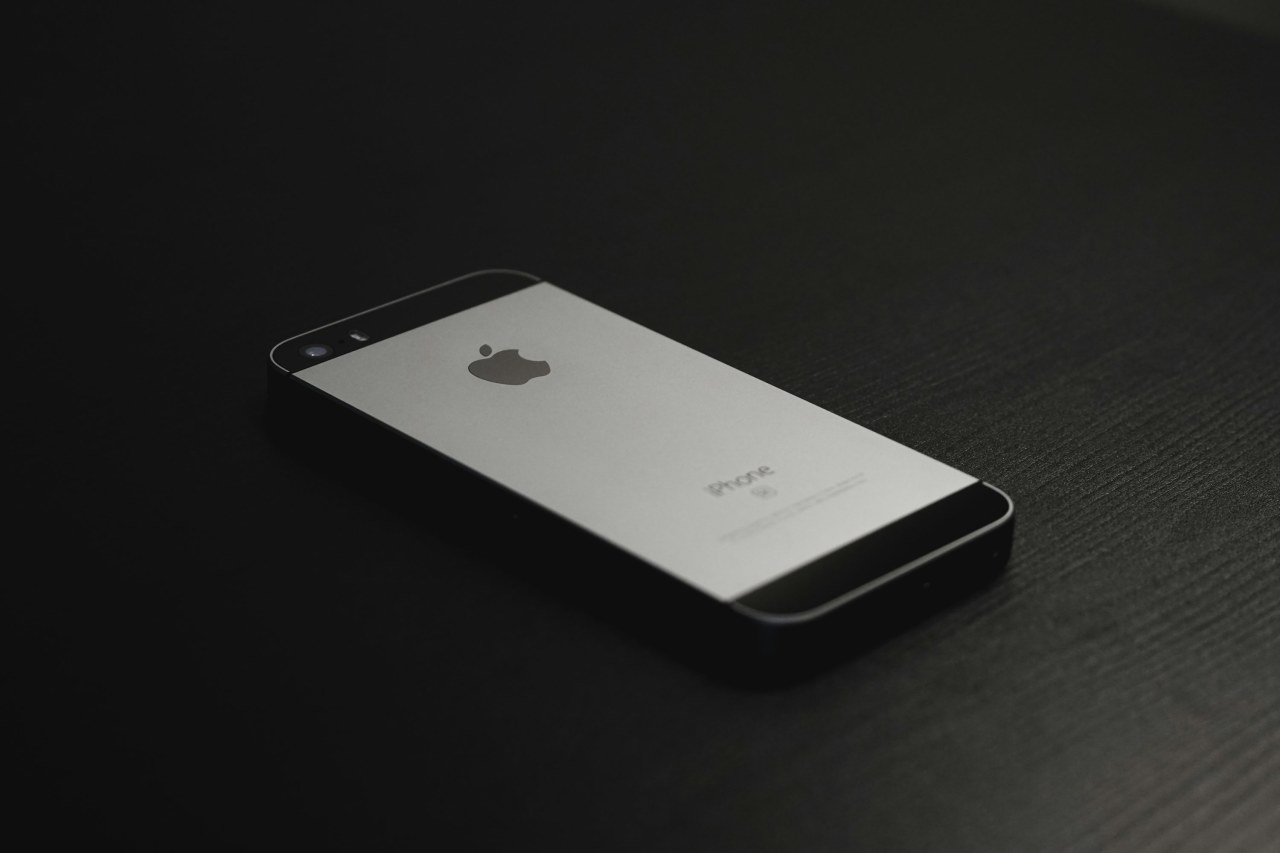
Вот короткая памятка, на что обратить внимание:
- WhatsApp и другие мессенджеры: чаты обычно переносит сама система, если выбран полный перенос через Быстрое начало или восстановление из iCloud. Но отдельные приложения могут требовать свои резервные копии, особенно если у вас был выключен iCloud Drive.
- eSIM и SIM-карты: eSIM не всегда переносится автоматически. На новом устройстве потребуется повторно активировать eSIM через оператора или отсканировать QR-код. С обычной SIM — всё просто, переставляете физическую карту.
- Банковские приложения: часто требуют пройти повторную верификацию, поскольку видят новое устройство как потенциальную угрозу безопасности.
- Двухфакторная аутентификация: если привязана к старому iPhone, лучше заранее записать резервные коды или включить восстановление через emails.
Список нюансов, чтобы не забыть мелочей:
- Проверьте, сняты ли все блокировки (пароли, Face ID) перед переносом.
- Переносите фотографии и заметки, которые не хранятся в iCloud, вручную.
- Синхронизируйте контакты через облако, если раньше они хранились только в учетной записи, например, Gmail или другой почте.
Дополнительные способы: через компьютер и сторонние сервисы
Некоторые привыкли к старой школе: делают резервную копию через Finder (на Mac) или iTunes (на Windows), а потом восстанавливают всё на новом устройстве. Этот способ неплохо помогает, если хочется иметь полный контроль над процессом или нужен локальный бэкап на случай, если облачные сервисы временно недоступны.
Плюсы такого подхода:
- Не нужно полагаться на интернет или ограничения по объёму хранилища.
- Дополнительно сохраняется зашифрованная резервная копия, которую можно быстро восстановить на любой момент.
Есть и менее очевидные сценарии. Например, если нужно перенести только определённые данные: фотографии — через AirDrop, заметки — через экспорт, контакты — через синхронизацию стороннего облака. Это актуально, если хочется сделать «чистый старт» на новом iPhone, оставив за собой только самое ценное, а не тянуть годами накопившийся цифровой хлам.
Ошибки, которых стоит избегать при переносе
Иногда всё идёт не по плану. Вот три классических промаха, которые портят впечатление от покупки нового iPhone:
- Отключили Wi‑Fi или не зарядили устройства — перенос оборвался, и часть данных не попала на новый смартфон.
- Не проверили, что все приложения поддерживают восстановление из резервной копии. Некоторые требуют отдельную авторизацию или собственную копию данных (например, заметки сторонних приложений).
- Удалили старый iPhone слишком рано, не убедившись, что на новом всё сохранено — восстановить данные становится сложно, если резервная копия была неактуальной.
Мини-история: Алексей, торопясь в дорогу, решил сразу стереть старый iPhone, едва увидев приветственный экран на новом. Через пару часов понял, что на новом телефоне нет последних фотографий и заметок, которые были созданы утром — резервная копия оказалась трёхдневной давности.
Короткий чек-лист на финальный контроль:
- Всё ли приложения открываются, не требуют повторной регистрации?
- На месте ли последние фото, заметки, контакты?
- Работают ли Apple Pay и другие платёжные сервисы?
Когда стоит обратиться за помощью
В большинстве случаев перенос данных занимает не больше получаса и проходит без происшествий. Но бывают технические сбои, несовместимость моделей или ошибки в учётной записи Apple ID. Если что-то идёт не так — не стесняйтесь обратиться за помощью в официальный сервис или к продвинутым пользователям на форумах по iOS. Порой свежий взгляд и простой совет решают проблему за пару минут, а нервы и время сэкономят немало.
В завершение: новые iPhone становятся не только мощнее, но и дружелюбнее к тем, кто меняет устройства регулярно. Не спешите прощаться со старым смартфоном — уделите немного внимания деталям, и тогда знакомство с новым iPhone начнётся не с волнений, а с приятной уверенности: всё важное переехало вместе с вами.